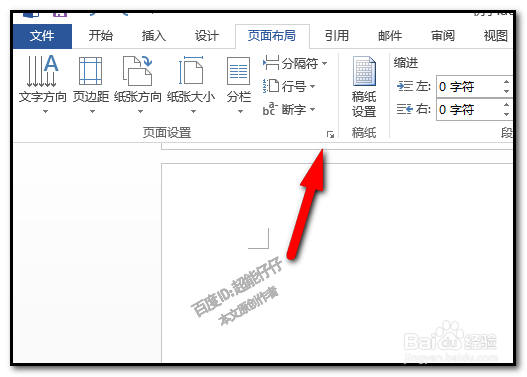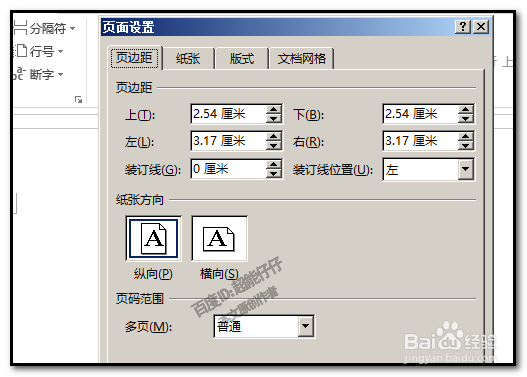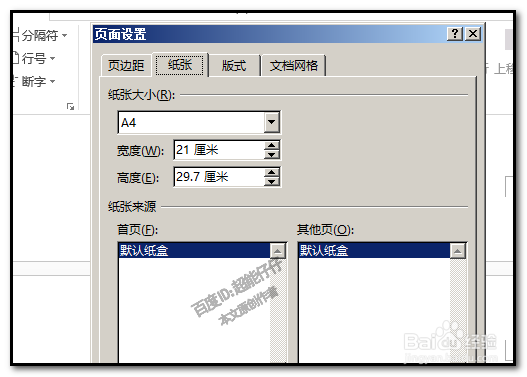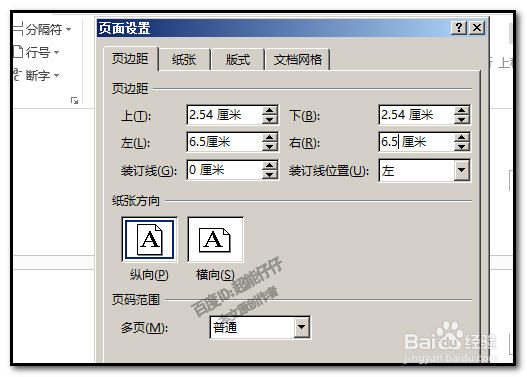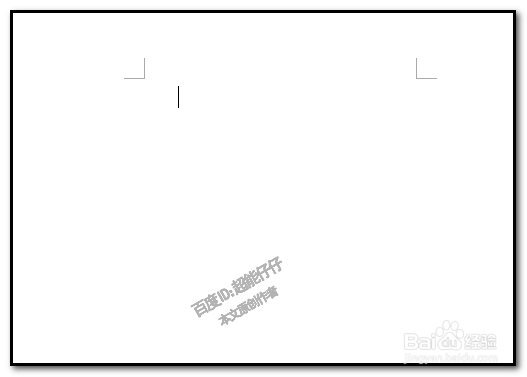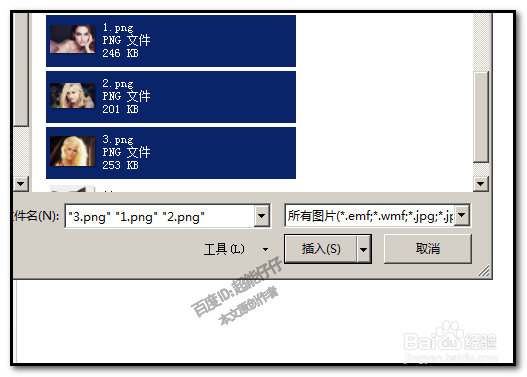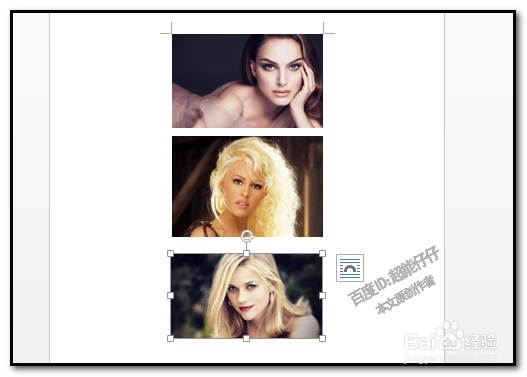WORD2013怎样把图片批量调大小2种方法
1、打开WORD的页面布局选项卡;下方弹出各个功能命令;目光定位在:页面设置
2、点下,页面设置右下的小箭头;打开页面设置对话框;
3、然后,我们再来计算下;比如,现在要批量插入3张尺寸不一样的图片;现在需要插入到掳姗浚瑙WORD中并把尺寸要调成一样的。比如,都调成宽为8厘米比如,以A4纸的尺寸来设置
4、那么,我们设置页面:左右各是6.5厘米按确定。
5、插入三张图片;弹出的对话框中,我们按住觊皱筠桡CTRL键,连点图片可以批量选择图片,然后再点插入。即可把所选图片都一同插入到WORD中。这时,我们会看到三张图片重叠在一起,宽度尺寸一样的,用鼠标逐一点开。再把页面设置回正常状态。
声明:本网站引用、摘录或转载内容仅供网站访问者交流或参考,不代表本站立场,如存在版权或非法内容,请联系站长删除,联系邮箱:site.kefu@qq.com。
阅读量:76
阅读量:53
阅读量:57
阅读量:85
阅读量:86